FILTROVÁNÍ VÝPISU KOPÍROVÁNÍ
Pokud výpis obsahuje příliš mnoho informací, je možné množství omezit a zobrazit pouze informace odpovídající filtru.
Filtr je rozdělen do třech částí
1) USB – zobrazí informaci o připojení, nebo odpojení USB disku.
2) Změny – omezuje výpis souborů, ve kterých byla provedena změna.
3) Zde je možné zadat, které z e4 druhů informací vložených do schránky budou zobrazeny.
FILTR USB
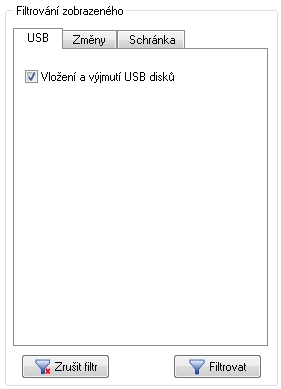
Pokud je připojen USB disk k počítači, je zapsáno mnoho informací o vloženém disku.
1) byl připojen k počítači
2) písmeno disku, které zpřístupňuje obsah disku
3) jméno USB disku
4) Velikost
5) Volné místo
Příklad: připojeno E:\ Pretec UltimateGuard USB Device (velikost: 5 GB, volne: 2446 MB)
V okamžiku odpojení je vypsáno téměř to samé
1) byl odpojen od počítače
2) písmeno disku, které zpřístupňuje obsah disku
3) jméno USB disku
Přiklad: odpojeno E:\ Pretec UltimateGuard USB Device
Velikost a volné místo být zobrazené nemůže, protože v okamžiku zjišťování informaci o disku už disk není připojen pod písmenem
abcd
ZMĚNY
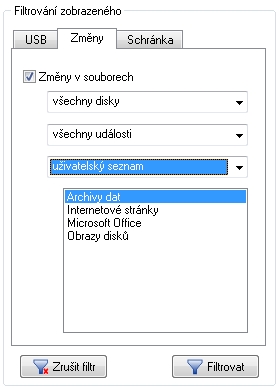
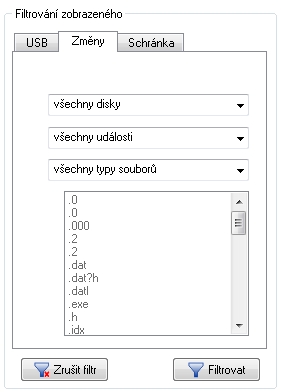
Změny v souborech mohou být filtrovány podle 3 základních možností
1) disk, ve kterém byla provedena změna
2) událost, která provedla změnu (Přidáno, Přejmenováno, Smazáno)
3) typu souboru – můžete vybrat uživatelský seznam typů, nebo konkrétní typy souboru z nabídnutého seznamu
SCHRÁNKA
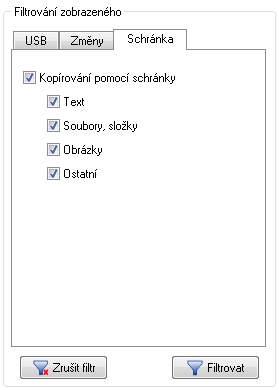
Vložené informace od schránky jsou rozděleny mnoha typů. Nejčastější, které jsou kopírovány jsou
1) Text – Word, Excel, Poznámkový blok, …
2) Soubory, složky – obsah na disku
3) Obrázky – grafika v editorech obrázků (Malování, …)
4) Ostatní – vše ostatní
Co váš ještě může zajímat: